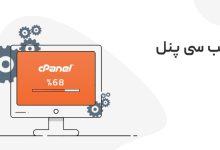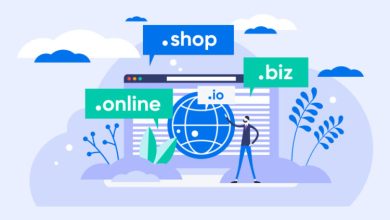استفاده و تنظیم Windows Live Mail توسط سی پنل
در این آموزش میخواهیم نحوه استفاده و اتصال اکانت های ایمیلمان در هاست سی پنل به نرم افزار windows live mail رو یاد بگیریم. Windows live mail یکی از مجموعه اپلیکیشن های Windows Essentials هست و باید جهت استفاده از این نرم افزار کل این مجموعه رو تهیه کنین که در ادامه نحوه ی انجام این کار رو بهتون آموزش خواهیم داد

به علت سوء استفاده ی برخی کاربران در هاست های اشتراکی جهت انجام کارهایی مثل ارسال ایمیل اسپم که میتونه منجر به اسپم شدن سرورهای هاستینگ ها بشه و حسابی دردسر ساز میشه، بیشتر شرکت های هاستینگ استفاده از پورت SMTP سرورهاشون رو محدود کردن و به دلیل همین محدودیت امکان استفاده از برنامه های قدیمی مثل Microsoft outlook وجود نداره . حالا ما در این آموزش اتصال ایمیل سی پنل به ویندوز را خدمت شما همراهان همیشگی خود قرار میدهیم تا با ابزار Windows live mail بیشتر آشنا شوید.
این نرم افزار حتی آپدیت جدیدی هم ارائه نداده و برای ارسال و دریافت اطلاعات از این پورت SMTP فقط استفاده میکنه و قابل جایگزینی با پورت های دیگه ای هم نیست، و چون فعال بودن این پورت بر روی سرور ها کمی خطرناکه ما اون رو بر روی سرور های میزبان فا بسته ایم.
با این توصیفات بهترین کار استفاده از اپلیکیشن قدرتمند Windows live mail هست که با استفاده از پورت php mail بجای SMTP کار میکنه و به راحتی میتونه به ایمیل اکانت های هاست سی پنل ما متصل بشه .
این بار کمپانی مایکروسافت در Windows Live Mail با یه اقدام هوشمندانه محیط mail box خودشو به صورت اپلیکیشنی در آورده که از Outlook کاربرپسندتر هست. این اپلیکیشن امکان خواندن ایمیل ها، مدیریت ایمیل ها ، ارسال ایمیل جدید و …. رو به شما میده که بسیار راحت و زیبا هست و شما رو مجبور میکنه تا ازش استفاده کنین.
پیشنهاد ما: آموزش ورود به سی پنل
آخرین نسخه یWindows live mail رو چگونه و از کجا دانلود کنیم؟
برای دانلود آخرین نسخه ی Windows live mail باید مجموعه اپلیکیشن Windows Essentials رو دانلود کنین. برای دانلود نسخه ی معتبر و بروز این بسته ی نرم افزاری باید به سایت رسمی ماکروسافت برید و از قسمت دانلود ها Windows Essentials رو دانلود کنین.
لینک دانلود: http://windows.microsoft.com/en-us/windows/essentials
آموزش نصب برنامه ی windows live mail در اتصال ایمیل سی پنل به ویندوز:
پس از دانلود فایل نصبی رو اجرو کنین.
بر روی choose the programs you want to install کلیک کنین.
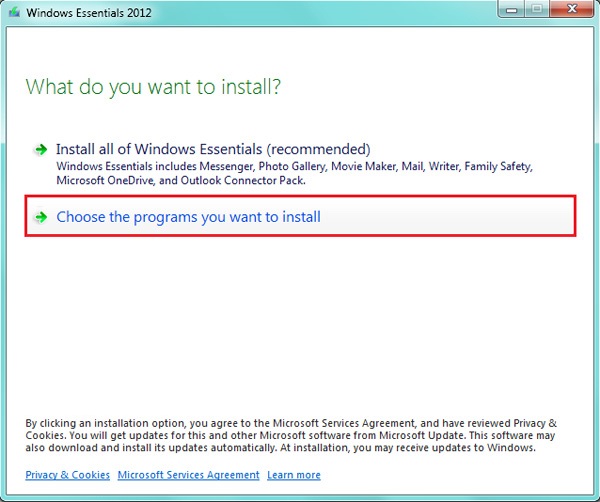
برنامه ی mail رو تیک بزنین و بر روی install کلیک کنین.
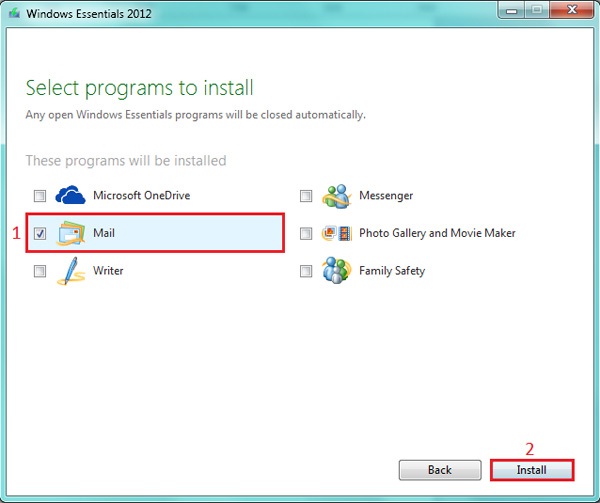
در اتصال ایمیل سی پنل به ویندوز منتظر باشید تا برنامه نصب شود و پیغام اتمام نصب رو دریافت کنین.
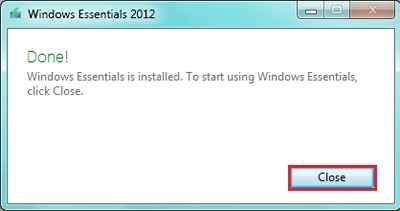
پیشنهاد ما: ابزار های پیشرفته در سی پنل
نحوه ساخت اکانت ایمیل در هاست سی پنل:
از طریق آموزش نحوه ورود به هاست، وارد هاست سی پنل خودتون بشید.
از قسمت Email بر روی Email accounts کلیک کنین.
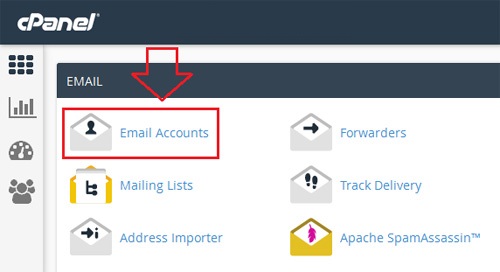
در قسمت add email accounts موارد زیر رو تکمیل کنین:
۱. Email: در این قسمت می تونید پیشوند ایمیل قبل از @ رو وارد کنین.
۲. Domain: در این قسمت نام دامنه ی مورد نظرتون رو که قروره بعد از @ قرار بگیره رو وارد کنین.
۳. Password: در این قسمت یه پسورد مناسب وارد کنین
۴. Mailbox quota: در این قسمت می تونید میزان فضای مشخصی به این اکانت ایمیل اختصاص بدید .
۵. بر روی create account کلیک کنین.
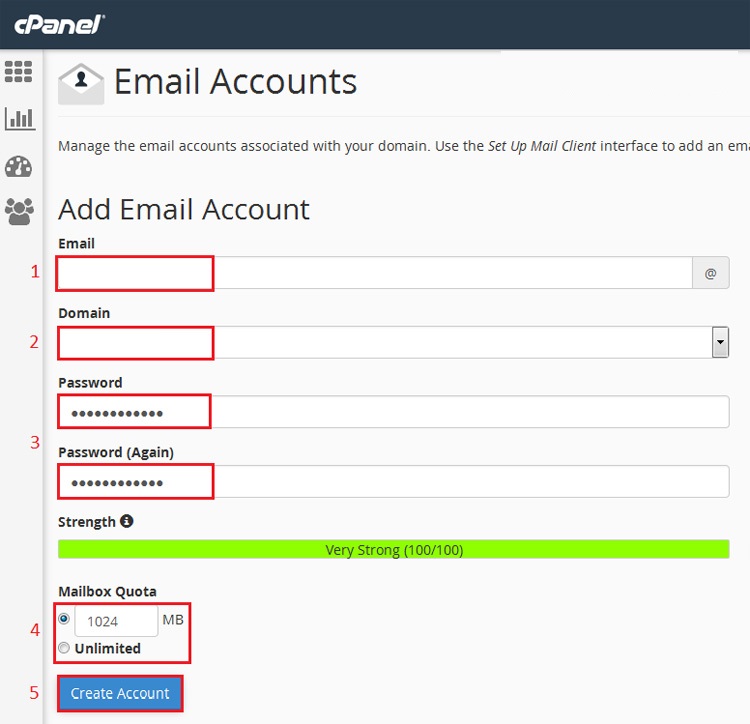
هم اکنون ایمیل مورد نظر ما ایجاد شده.
پیشنهاد ما: اتصال سی پنل به اندروید
اتصال اکانت سی پنل به windows live mail در اتصال ایمیل سی پنل به ویندوز
بروی اتصال ایمیل اکانت به Windows live mail به دو روش می تونید اقدام کنین:
روش اول:
۱. در همون قسمت Email accounts سی پنل، مقابل ایمیل مورد نظر بر روی گزینه ی Configure Mail Client کلیک کنین.
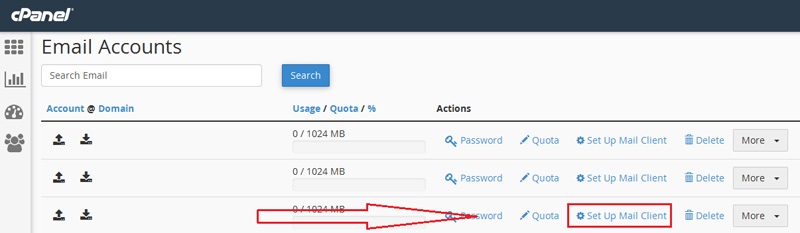
۲. از قسمت Auto Configuration Scripts ، در مقابل Windows Live Mail تنظیمات رو مطابق تصویر دانلود کنین.
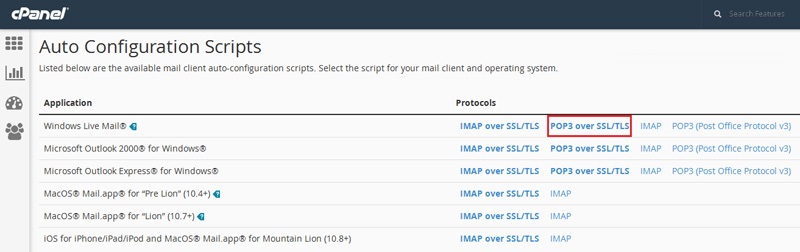
سپس در پنجره set up mail client بر روی دکمه proceed کلیک کنید.
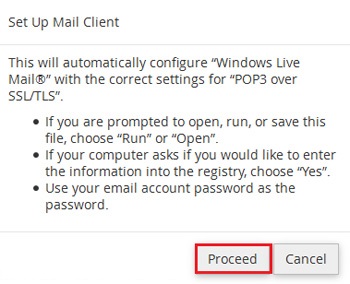
بر روی دکمه save file کلیک کنید و این فایل را در کامپیوتر خود دانلود و ذخیره کنید.
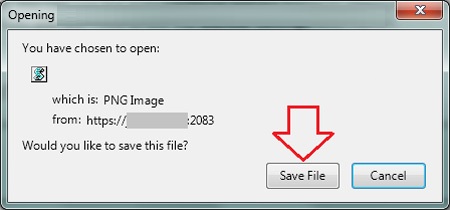
۳. حالا باید فایل دانلود شده رو اجرا کنین.
۴. با اجرای فایل، به صورت خودکار برنامه ی Live Mail باز شده و تنظیمات مورد نیاز اعمال می شود.
۵. هم اکنون با وارد نمودن پسورد ایمیل مورد نظر در پنجره ی باز شده و کلیک بر روی ok اتصال به ایمیل با موفقیت انجام میشه و می تونید ایمیل های خود رو از طریق این نرم افزار مدیریت کنین.
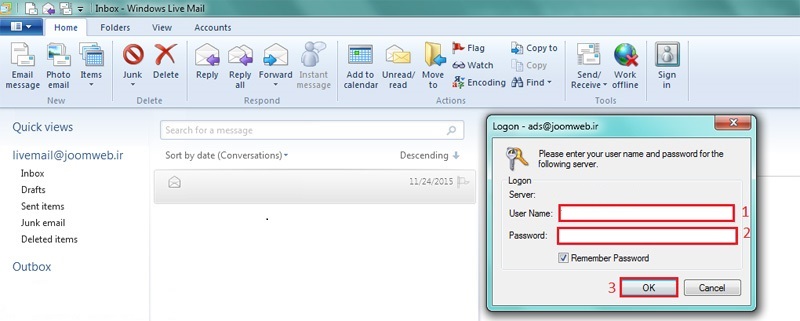
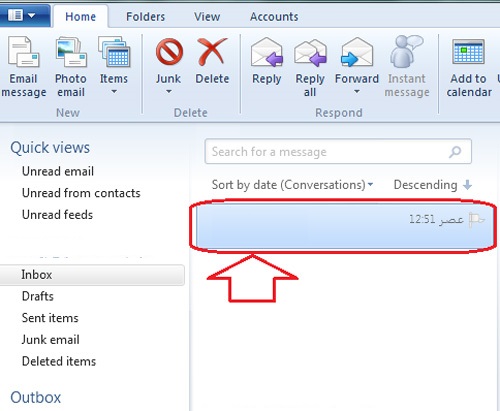
روش دوم:
۱. برنامه ی windows live mail رو باز کنین.
۲. از سربرگ accounts بر روی email کلیک کنین.
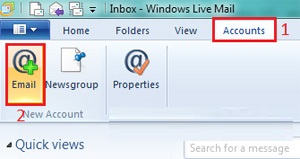
۳. در قسمت email address آدرس ایمیل اکانت خودتون رو وارد کنین.
۴. در قسمت password رمزعبور مربوط به ایمیل اکانت خود رو وارد کنین.
۵. در قسمت display name for your send message می توانید یک نام دلخواه مشابه نام خودتون یا شرکتتون وارد کنین.
۶. در صورتیکه بخواهید این ایمیل به عنوان آدرس ایمیل پیشفرض شما قرار بگیرد گزینه ی make this my default email account رو تیک بزنید.
۷. همچنین جهت تنظیم دستی گزینه ی manually configure server setting رو انتخاب کنین.
۸. بر روی next کلیک کنین.
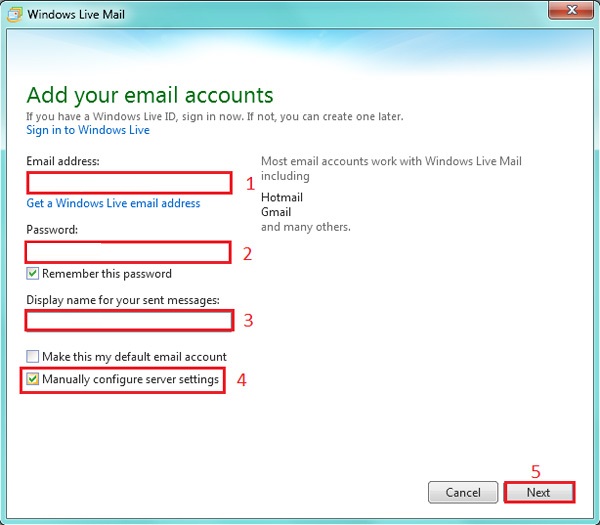
۹. در مرحله ی بعدی ۲ نوع تنظیمات دارید:
• Incoming server information:
در این قسمت server type رو بر روی pop قرار بدید.
در قسمت server address آدرس دامنه رو به صورت mail.domainname.ir یا آدرس ip سرور رو وارد کنین.
در قسمت port عدد ۱۱۰ رو وارد کنین.
در قسمت logon username آدرس ایمیل اکانتتان رو به صورت کامل وارد کنین.
• Outgoing server information:
در قسمت server address آدرس دامنه رو به صورت mail.domainname.ir یا آدرس ip سرور رو وارد کنین.
در قسمت port عدد ۲۵ رو وارد کنین و اگر این پورت توسط سرویس دهنده ی اینترنتتان مسدود شده از پورت ۵۸۷ استفاده کنین.
تیک مربوط به گزینه required authentication رو نیز فعال کنین.
بر روی next کلیک کنین.
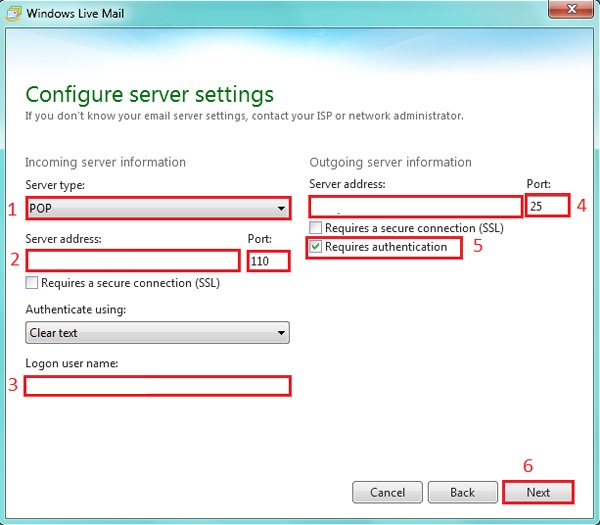
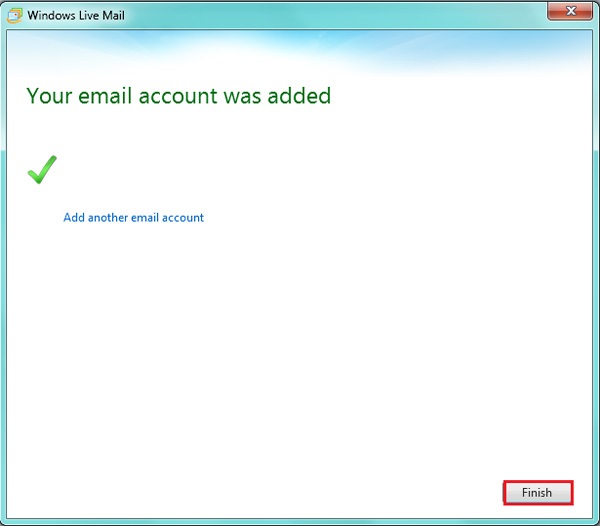
هم اکنون اگر در تنظیمات اشکالی وجود نداشته باشد می توانید از طریق نرم افزار windows live mail ارسال و دریافت ایمیل داشته باشید، امیدوارم توسط این آموزش توانسته باشید به خوبی تنظیم Windows Live Mail و اتصال آن به هاست را انجام داده باشید، در صورتی که هر مشکلی در اتصال Windows Live Mail به اکانت ایمیل خود داشتید لطفا مشکل خود را از طریق فرم نظرات ارسال کنید تا سریعا به شما جهت رفع مشکلتون کمک کنیم.